Scopri tutti i metodi per catturare l'immagine dello schermo sul tuo PC con Windows 11, dalle combinazioni di tasti alle funzionalità avanzate dei software di cattura schermo.
Il processo per fare uno screenshot su Windows 11 dipende dalla versione del sistema operativo in uso e dalla configurazione del PC. Ecco alcuni metodi per fare screenshot su Windows 11:
Utilizzare la combinazione di tasti "Windows + PrtScn": premere i tasti Windows e PrtScn contemporaneamente. Questo salverà automaticamente l'immagine dello schermo nella cartella "Immagini" del computer, nella sottocartella "Screenshots".
Utilizzare la combinazione di tasti "Windows + Shift + S": premere i tasti Windows, Shift e S contemporaneamente. Questo aprirà una barra degli strumenti che permette di selezionare un'area specifica dello schermo da catturare.
Utilizzare la funzione di Stampa Schermo integrata: premere il tasto "Stampa Schermo" (solitamente indicato con "PrtScn" o "Prnt Scr") sul proprio tastiero. Questo salverà un'immagine dell'intero schermo negli appunti. Successivamente, è possibile incollarlo in un editor di immagini o in un documento utilizzando la combinazione di tasti "Ctrl + V"
Utilizzare la funzione di Stampa Schermo selezionato: premere il tasto "Alt + Stampa Schermo" (solitamente indicato con "PrtScn" o "Prnt Scr") sul proprio tastiero. Questo salverà un'immagine della finestra attiva negli appunti. Successivamente, è possibile incollarlo in un editor di immagini o in un documento utilizzando la combinazione di tasti "Ctrl + V"
Utilizzare un software di cattura schermo: ci sono molti software di cattura schermo gratuiti disponibili per il download che offrono funzionalità avanzate come la selezione di aree specifiche, la registrazione dello schermo e l'annotazione delle immagini catturate.
In generale, la scelta del metodo dipende dalle esigenze personali. Spero che questa guida ti sia stata utile per scattare screenshot su Windows 11.
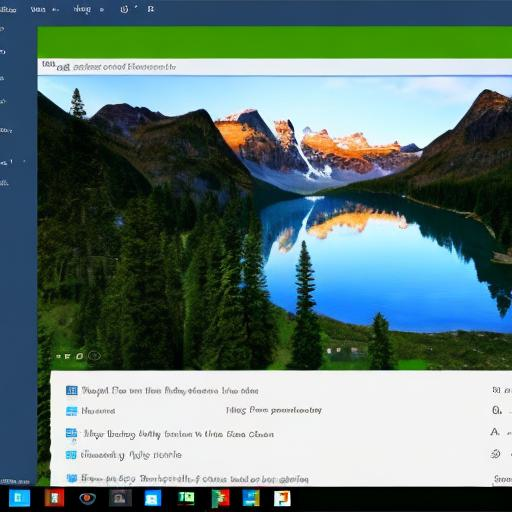





0 commenti:
Posta un commento